팀 성과 대시 보드 – 아름다운 프리젠 테이션, 좋은 분석과 엑셀의 최고 사용
만든 사람 : dgranneman
대시 보드 정보 :
이 대시 보드는 지역 및 제품에 대한 시간당 판매, 시간당 수익, 고객 만족도, 판매 대 시간, 총 판매, 고객 등급별로 팀 성과를 보여줍니다.
대시 보드에는 6 개의 대화 형 차트, 1 개의 테이블 및 2 개의 슬라이서가 포함되어 관리에 정보를 표시합니다.이 대시 보드는 공식으로 개발되었습니다.
대시 보드는 팀의 성과에 대한 완전한 투명성에 중점을 둡니다.
팀 성과 데이터를 시각화하여 다양한 팀의 성과를 이해할 수있는 방법은 많습니다. 10 월에 ExcelForum 팀은 샘플 데이터 시각화를 요청하는 대시 보드 대회를 시작했으며이 도전은 커뮤니티에 엄청난 스릴을 불러 일으켰고 118 개의 놀라운 항목을 가져 왔습니다.
참여 해주신 모든 분들께 감사드립니다. Excel Forum 팀 *은 몇 가지 유용한 대시 보드 및 차트 트릭을 배웠습니다.
이 기사에서는이 대시 보드를 만드는 방법에 대한 단계를 보여줍니다.
Dirk Granneman이 만든 대시 보드가 어떻게 보이는지 보겠습니다.
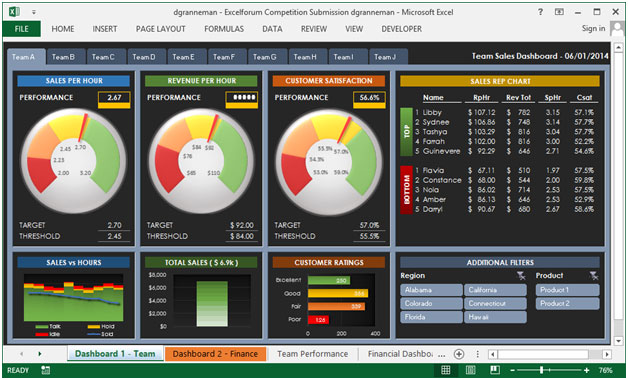
이 대시 보드는 9 개의 정보 섹션으로 나뉩니다. 각각을 개별적으로 살펴 보겠습니다.
섹션 1 :
헤더에는 모든 팀 관련 정보가 포함됩니다. 그중 하나를 클릭하면 해당 팀이 강조 표시되고 모든 관련 정보가 자동으로 상호 작용합니다.
![]()
섹션 2 :
이 섹션에서는 속도계 차트를 사용하여 목표 및 임계 값의 두 가지 매개 변수로 시간당 판매량을 표시합니다.
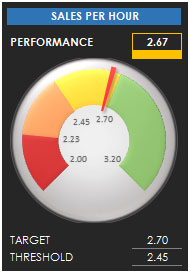
섹션 3 :
다음 그림은 목표 및 임계 값별 시간당 수익을 보여줍니다.
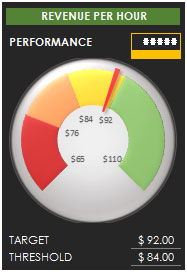
섹션 4 :
아래 그림은 목표 및 임계 값에 따른 고객 만족도를 백분율로 보여줍니다.
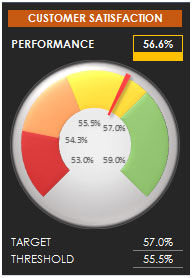
섹션 5 :
이 섹션에서는 판매 대 시간을 다룹니다.
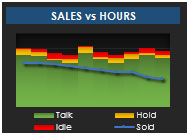
섹션 6 :
이 섹션에서는 선택한 지역 및 제품의 총 판매량을 다룹니다.
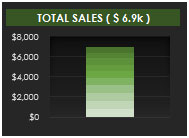
섹션 7 :
다음 그림은 막대 차트를 사용하여 우수, 좋음, 보통 및 나쁨으로 4 개의 매개 변수가있는 고객 등급을 보여줍니다.
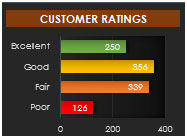
섹션 8 :
이 섹션에서는 시간당 수익, 총 수익, 시간당 판매 및 CSAT 당 상위 10 개 및 하위 10 개 영업 담당자 차트에 대한 정보를 보여줍니다.
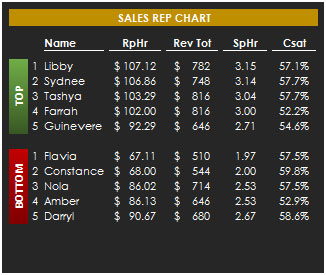
섹션 9 :
이 섹션은 지역 및 제품별로 제어되는 슬라이서를 사용하여 생성됩니다.
지역 및 제품의 조합을 선택할 수 있으며 선택에 따라 모든 관련 정보가 동적으로 업데이트됩니다.
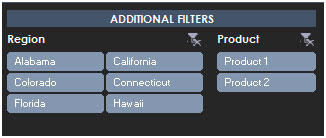
이 대시 보드를 사용하여 팀 성과를 명확하게 볼 수 있으므로 다양한 관점에서 정보를 얻을 수 있습니다.